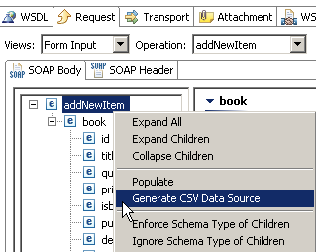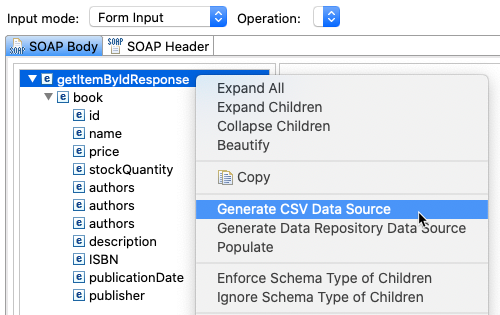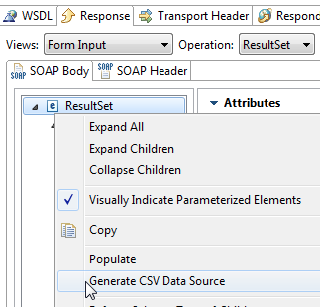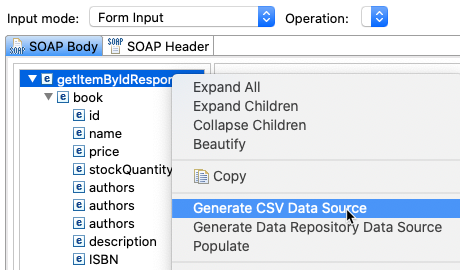大量の複雑なメッセージをパラメータライズする際、データ ソースを手動で作成するのは多大な時間を必要とします。この作業を早く完了する方法は、パラメータライズしたいリクエストまたはレスポンス メッセージの構成に基づいた CSV ソースを手動で作成するのは多大な時間を必要とします。パラメータライズしたいリクエストまたはレスポンス メッセージの構成に基づいて、CSV データ ソース テンプレートを自動生成することです。テンプレートを自動生成することができます。
データ ソース テンプレートを生成して使用するには、次の操作を行います。
- 生成するデータ ソースから参照したい要素で [フォーム入力] ビューに表示されていないものがある場合、フォームに要素を手動で追加するか、「自動生成された値を要素の集合に投入」の説明に従ってフォームに自動的に要素を投入します。自動投入を行うと、オプション要素のノードが追加されます。
適切なメッセージ ツール ([ビュー] ドロップダウン メニューから [フォーム入力] を選択します。(適切なメッセージング ツール SOAP Client、Message Stub、Messaging Client に対して) の [フォーム入力] ビューに移動します。。
ツリーのルート要素を右クリックして [CSV データ ソースの生成] をクリックします。
- ダイアログが表示されたら、以下を設定します。
- ファイル名: 生成される CSV ファイルの名前です。
- CSV ファイルの保存先: 生成されたファイルを保存するワークスペース内の場所です。
- フィールド区切り文字: CSV ファイルの区切り文字です。
- [OK] をクリックします。テスト スイートにデータ ソースが追加され、メッセージの各要素がデータ ソースの列でパラメータライズされます。
- 生成されたデータ ソース テンプレートを開き、必要に応じて値を追加します。テスト実行時に、関連付けられた要素にそれらの値が渡されます。
...